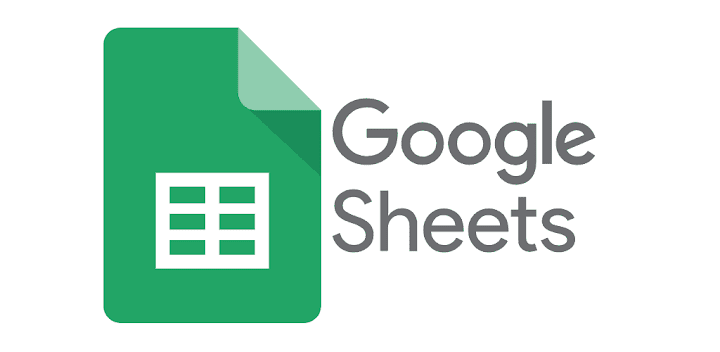
Hướng Dẫn Đưa Dữ Liệu Từ Google Spreedsheet Lên Google Looker Studio
Trong thời đại số, việc phân tích dữ liệu không chỉ dừng lại ở......
Bạn đang muốn tìm hiểu về các SEO Google Map mang lại hiệu quả và tốt nhất trong chiến dịch Marketing của mình? Hiện nay, với hình thức SEO Google Map đã và đang rất được nhiều người ưa chuộng, đặc biệt với các doanh nghiệp đều mong muốn lên top để mang lại giá trị lợi nhuận cho mình. Hôm nay, ZaFaGo chia sẻ với bạn về phương pháp SEO Google Map mang lại hiệu quả tốt nhất ở dưới đây.
Mục lục
Giải mã về SEO Google Map là tập hợp các phương pháp tối ưu hóa trang web. Nhằm giúp tăng khả năng hiển thị vị trí của doanh nghiệp bạn trên Google Maps. Hay nói một cách đơn giản, đó là một phần quan trọng của hoạt động tiếp thị. Giúp khách hàng tìm thấy doanh nghiệp của bạn dễ dàng hơn. Việc giúp nâng thứ hạng trên Google Map đồng nghĩa với việc mang lại cho bạn nhiều khách hàng hơn. Bởi vì hầu như tất cả mọi người sử dụng Google Maps những ngày này.
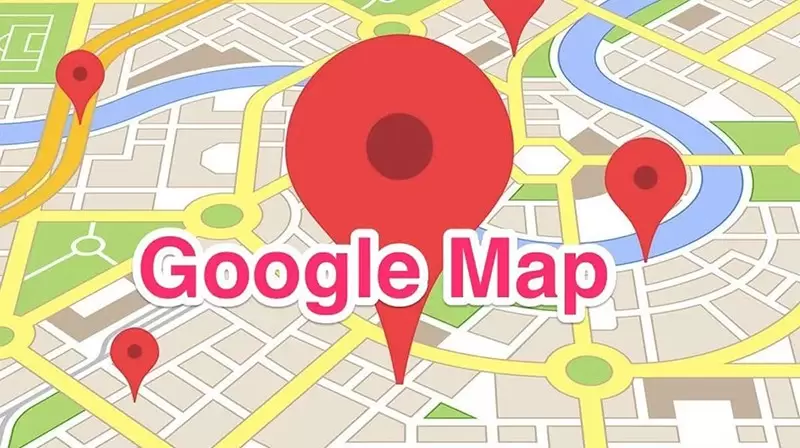
Giải mã về loại hình SEO Google Map là gì?
Đối với hình thức SEO Google Map mang lại cho người dùng rất nhiều lợi ích thiết thực trong chiến lược kinh doanh khác nhau. Dưới đây là một số lơi ích đặc biệt của loại hình SEO Google Map mang lại bạn có thể nắm bắt:
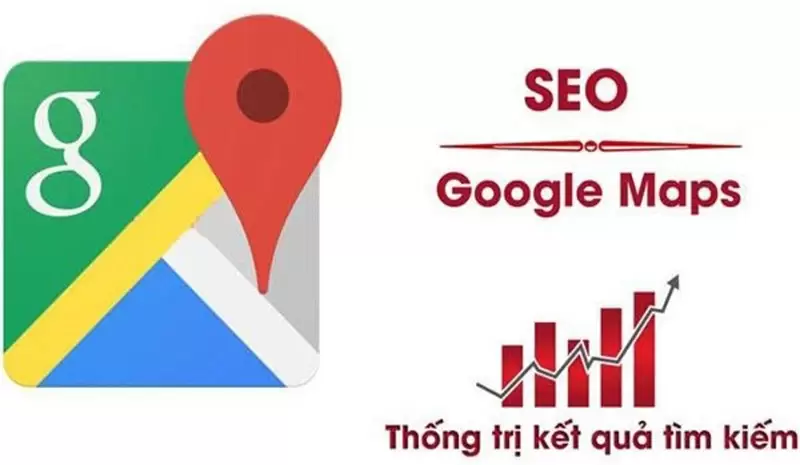
Lợi ích của loại hình SEO Google Map như thế nào?
Google nói chung hay Google Maps nói riêng hiện nay đang phát triển rất mạnh mẽ. Từ đó, việc các công ty hay một cửa hàng nào đó xuất hiện trên Google Maps là điều vô cùng cần thiết. Giúp khách hàng tìm thấy và hiểu bạn và tăng uy tín cho doanh nghiệp của bạn. Vì vậy, để có một thứ hạng tốt hơn, những gì nên được tối ưu hóa? Hãy cùng ZaFaGo tìm hiểu thêm nhé!

Hướng dẫn về cách tối ưu Google Map như thế nào?
Để dễ dàng SEO Google Map lên top nhanh chóng và hiệu quả nhất, bạn cần thực hiện theo các bước hướng dẫn chi tiết trong phần dưới đây:
Trước hết, bạn cần phải đăng nhập trực tiếp vào email của mình và vào Google Maps. Sau đó nhập địa chỉ công ty, chọn chức năng “Thêm vị trí còn thiếu”. Ngay tại phần này, bạn phải cung cấp các thông tin cụ thể như: Tên công ty, ngành nghề hoạt động, địa chỉ, số điện thoại và giờ hoạt động của công ty. Khi bạn hoàn tất, đừng quên xác minh doanh nghiệp của bạn với Google. ( Nhấp vào “Xác nhận doanh nghiệp này” hoặc chuyển đến Google Doanh nghiệp của tôi ), sau đó nhấp vào Gửi.
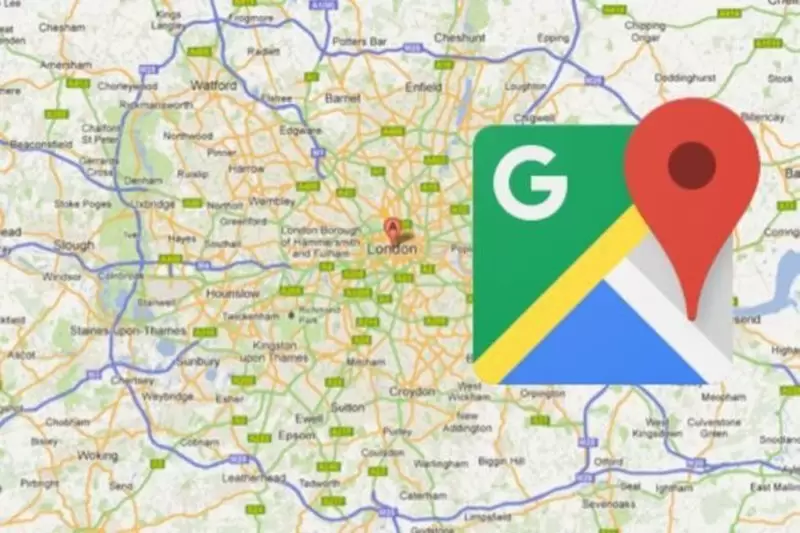
Tạo ra tài khoản trên Google Map bằng Gmail
Và cuối cùng, bạn cần xác nhận thỏa thuận. Bằng việc truy cập trực tiếp vào phần tab Google My Business. Lúc này bạn sẽ được các yêu cầu về việc cung cấp thông tin về doanh nghiệp, bao gồm:
Sau khi hoàn tất đăng ký xác nhận quyền sở hữu, họ sẽ gửi cho bạn mã xác minh quyền sở hữu doanh nghiệp địa phương. Do đó, hãy đảm bảo cung cấp thông tin doanh nghiệp chính xác trên Google Doanh nghiệp của tôi vì thông tin này sẽ hiển thị trên Google Maps.
Tại bước này là quan trọng nhất, bạn cần thực hiện chi tiết theo các yêu cầu cụ thể mà ZaFaGo đã tổng hợp khá chi tiết lại:
Ở đây việc bạn cần làm là chuẩn bị 20 – 30 tấm ảnh về doanh nghiệp / sản phẩm / dịch vụ / thành viên của mình… Bạn có thể sử dụng ảnh tùy thích nhưng đừng chụp ngẫu nhiên, hãy chọn những tấm mình muốn. Vì những bức ảnh này nếu người dùng gõ tên thương hiệu của công ty bạn. Ví dụ: “GTV SEO” thì họ sẽ nhìn thấy ảnh doanh nghiệp của bạn.
Tất nhiên, bạn cũng muốn khách hàng của bạn nhìn thấy những bức ảnh đẹp nhất của bạn, phải không? Miễn là những bức ảnh này là của bạn và không được tải lên Internet. Nếu bạn chụp ảnh trên Internet, khả năng vào được Top Google Map sẽ bị giảm đi. Vì Google biết đây không phải là ảnh doanh nghiệp thực của bạn và rất khó để có được sự tin tưởng của Google.
Và một điều đặc biệt cần lưu ý là những bức ảnh này phải là ảnh .jpg, không phải ảnh .png. Nếu bạn chỉ có hình ảnh .png nhưng không có hình ảnh .jpg, đừng lo lắng! Tôi sẽ chỉ cho bạn cách chuyển đổi trong phần tiếp theo của bài viết này.
Đây cũng chính là lúc mà bạn cần phải tối ưu hóa về hình ảnh bằng việc đặt tên cho chúng. Rất đơn giản vì Googlebot không thể nhìn thấy hình ảnh mà chỉ đọc các chữ cái hoặc ký tự.
Do đó, việc đặt tên cho ảnh sẽ giúp Google hiểu được ảnh doanh nghiệp của bạn nói về vấn đề gì. Bạn phải đặt tên những hình ảnh này bằng từ khóa LSI. Cụ thể, từ khóa LSI là một từ hoặc cụm từ liên quan đến chủ đề của từ khóa chính và thường được sử dụng cùng với từ khóa chính.
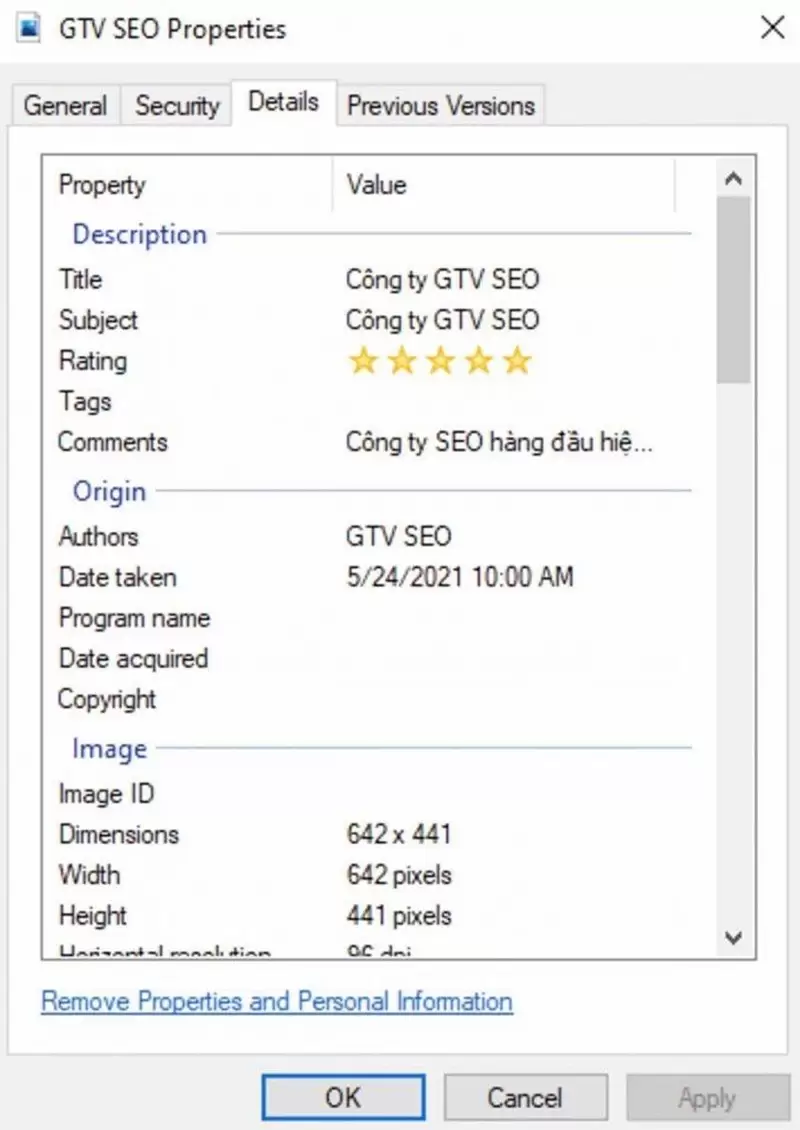
Lựa chọn phần Detals cho đặt tên hình ảnh
Sau khi đặt tên cho hình ảnh, bạn cần bổ sung thêm thông tin vào chi tiết hình ảnh. Cách đơn giản để thực hiện việc này như sau: Nhấp chuột phải vào hình ảnh > lựa chọn Properties > lựa chọn Detail > Thêm Nội dung cho những mục như: Title, Subject, Rating, Tags, Comments.
Geotags – Geo (geography – đề cập nhiều đến kinh độ và vĩ độ). Bất kỳ địa điểm nào trên trái đất đều nằm trên Google Maps theo vĩ độ và kinh độ.
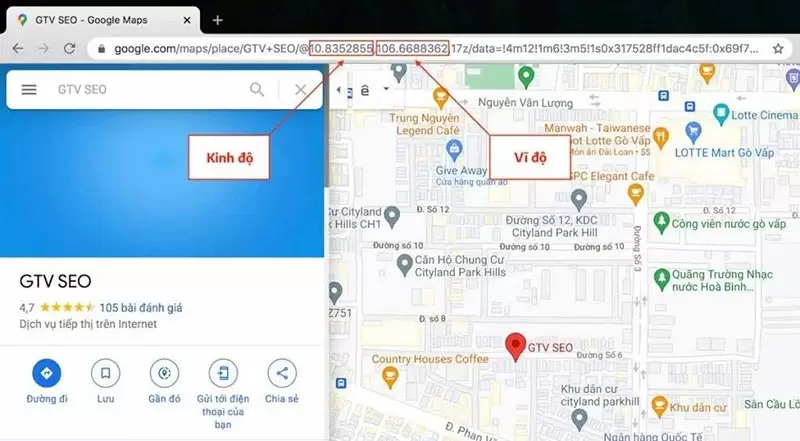
Địa chỉ của các nơi đều đầy đủ kinh độ và vĩ độ
Bằng cách bao gồm các hình ảnh được gắn thẻ địa lý vị trí địa lý của địa chỉ doanh nghiệp của bạn. Sau khi công bố trên Internet, trang web của bạn sẽ được đánh giá cao hơn và nhận được sự tin tưởng của Google.
Đơn giản vì dù tìm kiếm thông tin về bạn ở đâu thì Google cũng chỉ tìm được một thông tin duy nhất là vị trí địa lý đó. Điều này giúp Google dễ dàng tin rằng bạn chắc chắn đang ở đó. Nhờ đó, các điểm (Points) liên quan đến các doanh nghiệp địa phương cũng được tăng lên.
Công cụ định vị địa lý được sử dụng nhiều nhất bởi các SEO-ers hiện nay là GeoSetter. Công cụ giúp bạn gắn thẻ địa lý, thông tin vị trí (GPS), bản quyền vào hình ảnh rất dễ dàng và nhanh chóng. Hãy yên tâm vì phần mềm này hoàn toàn miễn phí! Dưới đây là hướng dẫn chi tiết khi sử dụng công cụ GeoSetter:
B 1: Tải xuống công cụ GeoSetter trên máy tính của bạn. Liên kết tải xuống: https://geosetter.de/en/download-en/
B 2: Cài đặt công cụ, sau đó nhấp đúp để mở công cụ
B 3: chọn ảnh để gắn thẻ địa lý: vào file > mở thư mục> lựa chọn ảnh
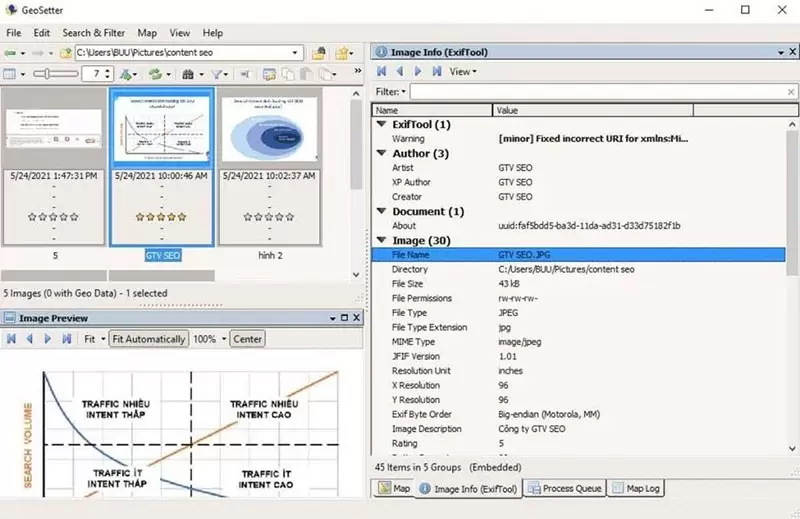
Lựa chọn hình ảnh bạn cần gắn Geotag
B4: Xử lý ảnh và đính kèm Geotag như sau:
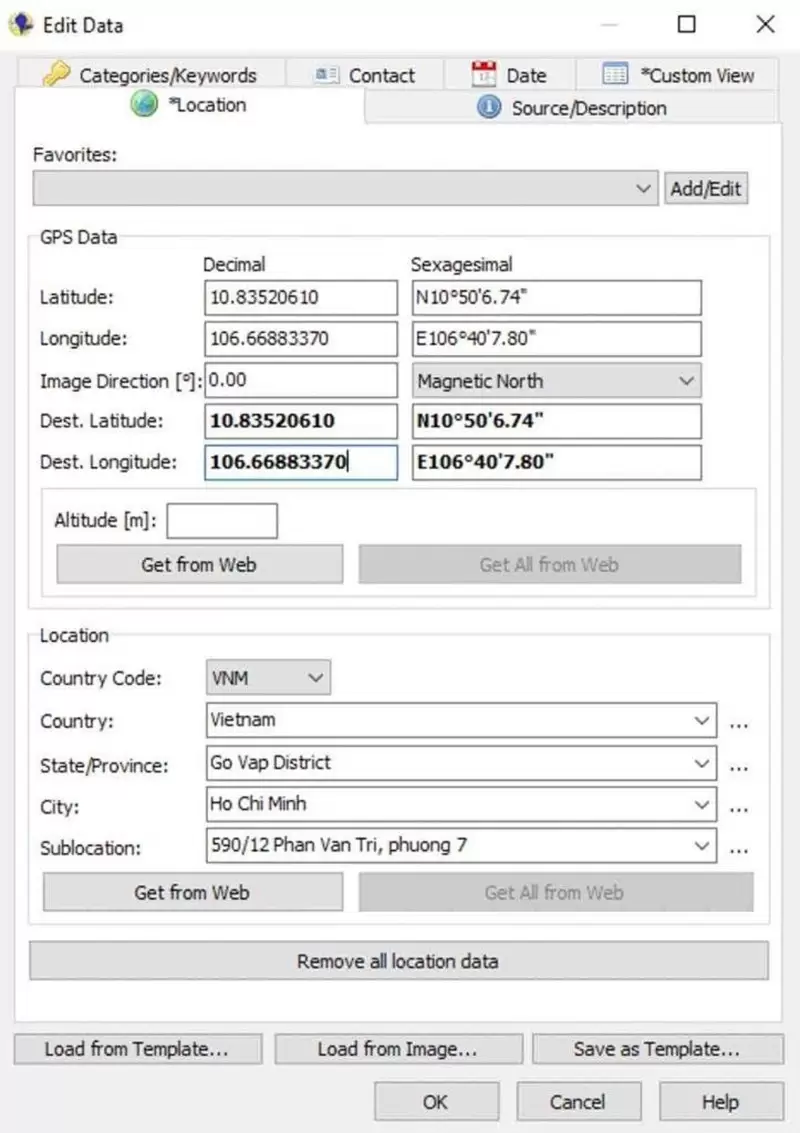
Xử lý chi tiết về hình ảnh
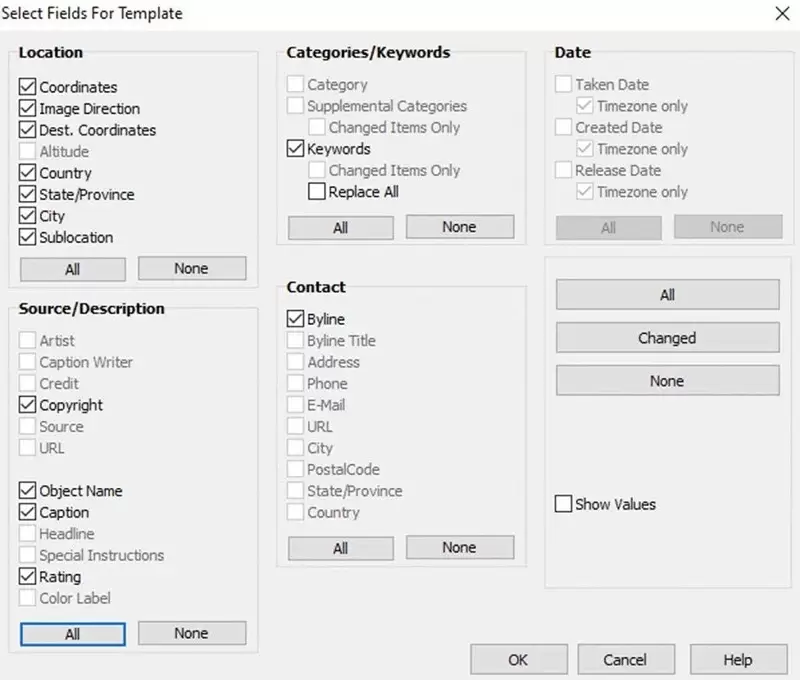
Lưu lại phần template để áp dụng và các hình tương tự
Riêng những loại hình ảnh có nội dung Geotag tương tự, chỉ cần nhấp chuột phải và chọn Hình ảnh> chọn Edit Data > chọn phần Load as Template…
B 5: Nhấn Ctrl + S để lưu tất cả hình ảnh.
Tuy nhiên, công cụ này chỉ có thể được sử dụng trên hệ điều hành Windows. Đối với các bạn sử dụng hệ điều hành MacOs có thể tham khảo các dòng công cụ như: Adobe Lightroom, Adobe Photoshop, …
Hình ảnh tải lên chỉ nên ở định dạng JPG hoặc TIFF. Nếu đang sử dụng ảnh PNG. Bạn cần chuyển chúng sang JPG bằng cách truy cập trang web: https://png2jpg.com/vi/ và tải ảnh về, đợi quá trình hoàn tất rồi tải mọi thứ về máy.
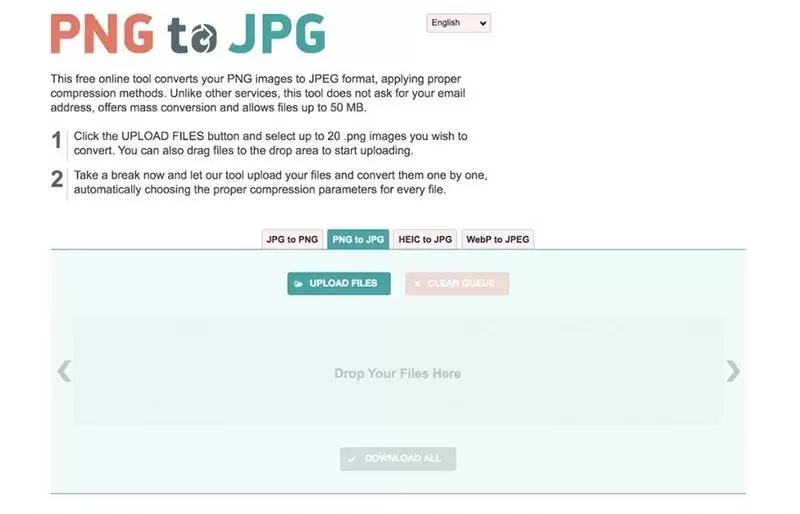
Geotag không hỗ trợ cho file PNG cần đổi sang JPG và JPEG
Đây là phần đăng ảnh và thông tin NAP (Tên – Địa chỉ – Điện thoại) của bạn lên các trang mạng xã hội lớn. Lúc này, Google sẽ “đi vòng quanh” Internet và tìm bạn trên các trang mạng xã hội.
Khi bạn đã hoàn tất về việc tạo 100 trang mạng xã hội cho mình. Bạn phải đặc biệt cẩn thận, trong gần 100 hình ảnh này, bạn không cần phải đăng hình ảnh Gắn thẻ địa lý (tôi sẽ cho bạn biết cụ thể nơi đăng chúng dưới đây). Bây giờ bạn cần chuẩn bị:
Giữa mô tả ngắn và mô tả dài có điểm khác nhau, chỉ đơn giản là có những mạng xã hội chỉ có 140 từ hoặc ít hơn. Trong khi các trang web khác cung cấp cho bạn nhiều tính cách hơn. Nếu có thể, hãy đưa vào càng nhiều mô tả càng tốt. Google vẫn đánh giá cao nội dung dài và dễ lập chỉ mục.
Bây giờ phần quan trọng nhất không phải ai cũng biết SEO Google Map. Đó là tải hình ảnh Gắn thẻ địa lý lên các trang mạng xã hội. Trong đó gồm có các mạng xã hội như: Google My business, Flickr, Imgur, Pinterest, Tinypic.com, 500px, Photos.google.com, Behance.net, Trello + Google Drive, Tumblr + Live Journal,
Google Doanh nghiệp của tôi (Google Business hay Google Business) là một nền tảng tiện ích do chính Google cung cấp và hướng dẫn vận hành chi tiết. Google Doanh nghiệp chỉ bao gồm tất cả thông tin doanh nghiệp. Được hiển thị trong Bảng kết quả tìm kiếm (SERPs) và Google Maps.
Mình thấy trên 60% các bạn làm SEO Google Maps đều không tối ưu danh mục. Phần lớn những người còn lại không làm đúng. Theo kinh nghiệm của mình thì đây là nơi có thể quyết định bạn có lên Top Google Map hay không?
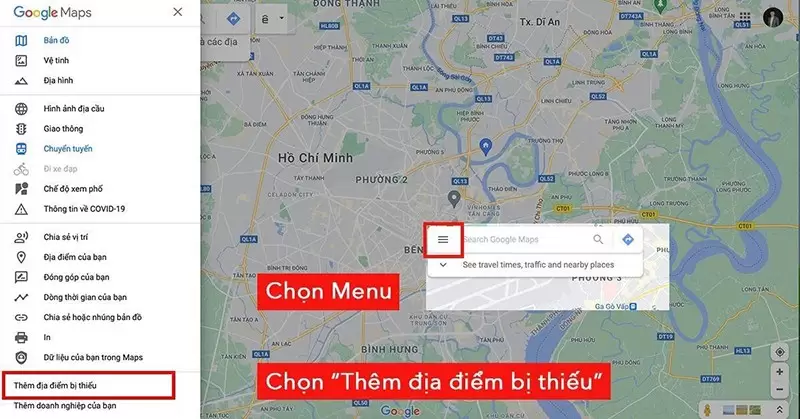
Điều chỉnh doanh mục từ khóa trên Google Map hợp lý
Điều này cũng quan trọng như khi bạn tối ưu thẻ Title trong SEO Onpage. Nếu bạn không đặt đúng tiêu đề, có thể bạn sẽ không bao giờ đến được trang đầu tiên. Và nếu bạn khắc phục được nó, nó sẽ giúp bạn rất nhiều trong việc cải thiện thứ hạng của mình.
Danh mục ở đây sẽ giúp Google đánh giá và định hình miền trang web của bạn. Đây sẽ là cơ sở để các từ khóa trong lĩnh vực này lên trang đầu tiên và cũng là tiền đề để bạn tham khảo hàng trăm, hàng nghìn từ khóa SEO Map mà tôi sẽ đề cập dưới đây.
Đến đây gần như bạn đã hiểu tôi đang làm gì với GTV SEO, nhưng tôi cũng biết bạn sẽ thắc mắc tại sao tôi vào google map và trang web của tôi xuất hiện một loạt từ khóa. Ví dụ như: “công ty seo”, “công ty seo hcm”, “công ty seo hồ chí minh”, “dịch vụ seo”, “dịch vụ seo hcm”, “seo hcm”, “seo tphcm”, “seo tphcm”,….
Rất nhiều từ khóa chỉ có 1 url cụ thể. Đó là lý do tại sao bản đồ google của tôi có rất nhiều từ khóa. Nhiều bạn nghĩ rằng một URL chỉ có thể tham chiếu một số từ khóa nhất định. Hoặc Google Map chỉ có thể tham chiếu một vài từ khóa, điều này là hoàn toàn sai lầm.
Đối với hình thức về việc sử dụng trích dẫn Backlink về Map, bạn có thể thực hiện theo 2 hình thức ở dưới đây như sau:
Citation chỉ đơn giản là một bản ghi NAP như: Tên công ty, địa chỉ và số điện thoại, URL của trang web. Google sẽ sử dụng Citation như một phương tiện xác thực vị trí của doanh nghiệp, hoặc bạn có thể coi Citation như một backlink trong chiến lược SEO. Nguồn trích dẫn có chất lượng càng cao thì website càng có nhiều sức mạnh để tăng thứ hạng trên Google Maps. Đó là lý do tại sao tôi khuyên bạn nên viết các Citation của bạn một cách chi tiết.
Cuối cùng, bạn sẽ muốn đặt N.A.P của công ty mình trên trang web của mình. Bạn muốn triển khai địa chỉ bằng cách sử dụng Đánh dấu lược đồ. Đánh dấu lược đồ là một giao thức cấu trúc được Google, Yahoo và Bing. Thông qua với mục đích giúp xác định một số bộ dữ liệu trên các trang web dễ dàng hơn.
Bạn có thể tìm hiểu thêm về kỹ thuật Thực thể lược đồ tại Bí mật lược đồ. Trong bài viết này mình sẽ hướng dẫn cụ thể các bạn làm sơ đồ tên doanh nghiệp, địa chỉ doanh nghiệp,… Giúp bạn dễ dàng thực hiện phương pháp SEO độc đáo này ngay cả khi bạn không phải là coder.
Bằng cách đưa NAP vào đánh dấu, bạn gửi một tín hiệu tốt hơn cho Google và các công cụ tìm kiếm khác về mức độ liên quan và thẩm quyền của địa điểm kinh doanh của bạn.
Như vậy, qua bài viết chia sẻ trên đây, ZaFaGo đã giúp bạn hiểu sâu hơn về Google Map như thế nào? Đặc biệt, bạn còn biết cách SEO Google Map mang lại hiệu quả tốt nhất trên thị trường hiện nay. Chúc bạn có những trải nghiệm tốt nhất để đưa doanh nghiệp của mình tiến xa hơn nữa. Nếu bạn đang muốn tham gia và dịch vụ Digital Marketing của ZaFaGo, hãy liên hệ ngay với chúng tôi để được tư vấn cụ thể.
Xem thêm nội dung liên quan:
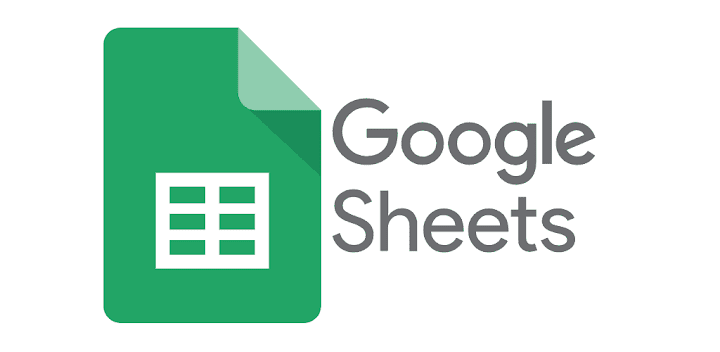
Trong thời đại số, việc phân tích dữ liệu không chỉ dừng lại ở......

MCC Google là công cụ không thể thiếu cho các doanh nghiệp và......

Agency Google Ads đang trở thành lựa chọn hàng đầu của các doanh......

Quảng cáo spa là một trong những chiến lược quan trọng giúp các cơ......

Mai Giày Dép, một thương hiệu giày dép nữ chất lượng, đối mặt với......

Trong bối cảnh Shopee cạnh tranh khốc liệt, việc một thương hiệu......

Nếu bạn đang muốn tìm hiểu về GMV Max hay đang chạy GMV Max nhưng......

Chỉ trong 6 tháng qua, chi phí quảng cáo TikTok tăng trung bình......
admin